
Innehållsförteckning:
- Steg 1: Deltagarlista och videoinstruktion
- Steg 2: Kretsdesign
- Steg 3: Gör PCB -isolering
- Steg 4: Gör kabel för Nixie Tube
- Steg 5: Klipp MDF -fodralet med laser
- Steg 6: Gör 1/2 en låda
- Steg 7: Installera kretskort/ knapp och gör ledningar
- Steg 8: Ladda ner koden
- Steg 9: Gör baksidan
- Steg 10: Justera tiden
- Steg 11: Gör masken
- Författare John Day [email protected].
- Public 2024-01-30 12:39.
- Senast ändrad 2025-01-23 15:10.

I denna instruktion kommer jag att visa hur man gör Nixie -klockan med Arduino med en krets som är så enkelt som möjligt. Alla är placerade i MDF -träfodral. Efter slutförande ser klockan ut som en produkt: snygg och kompakt.
Låt oss börja
Steg 1: Deltagarlista och videoinstruktion
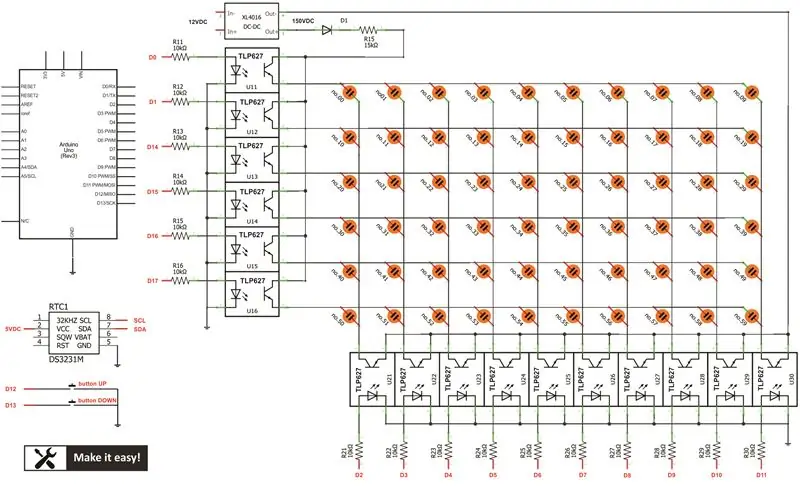

För att göra det klart, låt oss se dellista för att göra detta projekt
1. Arduino UNO (1set)
2. Realtidsklocka modul DS3231
3. DC-stegmodul 12VDC till 150VDC (1set)
4. Nixie -rör (6st)
5. Isoleringschip TLP627-4 (4st)
6. Motstånd 10K
7. Rubrikstift
8. Brödbräda -kabel
9. Strömförsörjningsmodul 220VAC/12VDC (1st)
10. Knapp (2st)
11. MDF -trä 3 mm tjocklek (laserskärning)
12. Vitt lim (för MDF -trä)
13. Permanent magnetisk platta
Steg 2: Kretsdesign

Gör en krets som i bilddesign
Nixie-röret behöver hög spänning (cirka 150VDC) för att tända, men det använder låg ström (1-2mA). DC -stegmodul 12VDC -> 150VDC är lämplig för denna applikation.
Denna krets kommer att använda Arduino UNO som huvudkontroll, den kommer att styra nixie-röret via isoleringschip TLP-627.
60 lampor (av 6 nixie -rör) ansluts som matrisanslutning, den här anslutningen hjälper till att spara Arduino -stift -> använd endast 16 pinout från Arduino (10 pin för kolumn, 6 pin för rad)
Genom matrisanslutning kan den bara visa 1 rör i taget. För att visa 6 rör visas 1 rör, sedan av, sedan visas nästa rör, så vidare till 6: e röret. Genom att ofta visa det kan det mänskliga ögat se det som en permanent syn.
Visningssekvens kommer att göras med Arduino -kod.
Realtidsklocka modul DS3231 används för att hålla tiden (även stänga av strömmen, den använder cellbatteri för att hålla tiden)
Och jag använder 2 -knappen för att justera tiden
Steg 3: Gör PCB -isolering

Jag gjorde PCB för isolering för enkel anslutning med Arduino. Med huvudstift kan vi enkelt använda kabelbräda för att ansluta från kretskort till Arduino enkelt
PCB -design kan laddas ner här, du kan göra det själv
Steg 4: Gör kabel för Nixie Tube
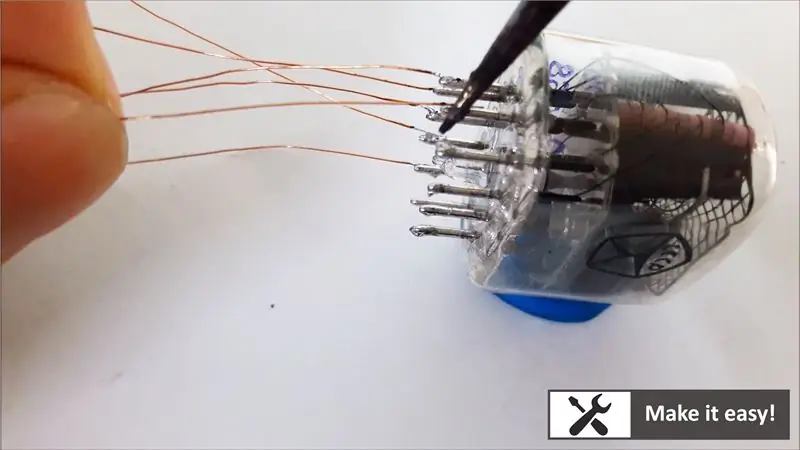


Eftersom nixieröret förbrukar låg ström, så använder jag koppartråd (ta från en gammal transformator) för att koppla in nixieröret.
Denna koppartråd är lätt att arbeta: lätt för lödning, hög isolering, liten storlek, lätt att layouta
Sedan kopplas sex nixie -rör ihop som i kolumn och rad som i designkrets. Sedan är den ansluten till isoleringskortets kretskort
Steg 5: Klipp MDF -fodralet med laser
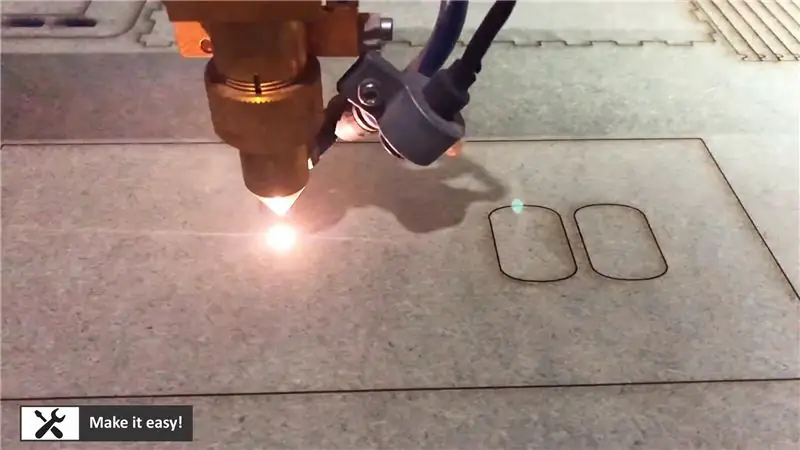
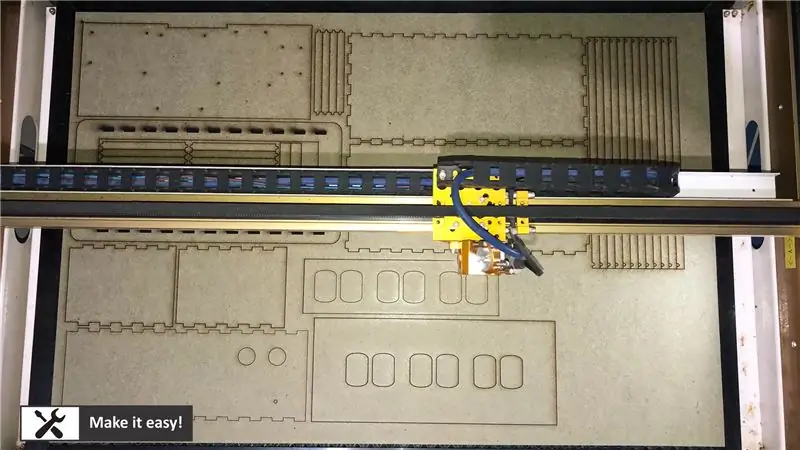

Laser cnc -maskin hjälper till att skära MDF -trä (3 mm tjocklek) i exakt dimension. Jag designar varje del som matchas ihop och använder sedan lim för att fixa dem.
Designfil för laserskärning kan laddas ner här
Obs! Använd Corel Draw för att läsa designfilen
Steg 6: Gör 1/2 en låda



I detta steg, gör 1/2 låda med lim, installera sedan nixieröret i mitten av ramen och installera det sedan i lådan.
Steg 7: Installera kretskort/ knapp och gör ledningar
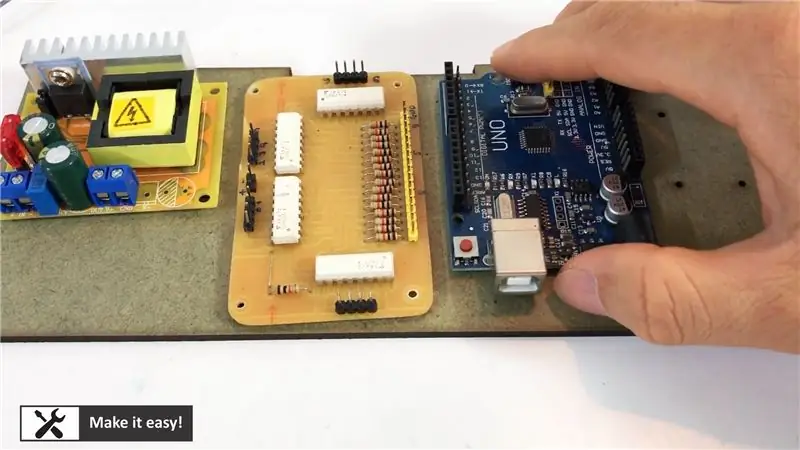



Installera alla kretskort i MDF -ram, installera också knappen, gör sedan kablar för alla som kretsdesign
Kabeldragning i detta steg är en utmaning, var uppmärksam på det. Kanske får du fel anslutningsordning för nixie tube, men du kan enkelt ansluta igen
Steg 8: Ladda ner koden
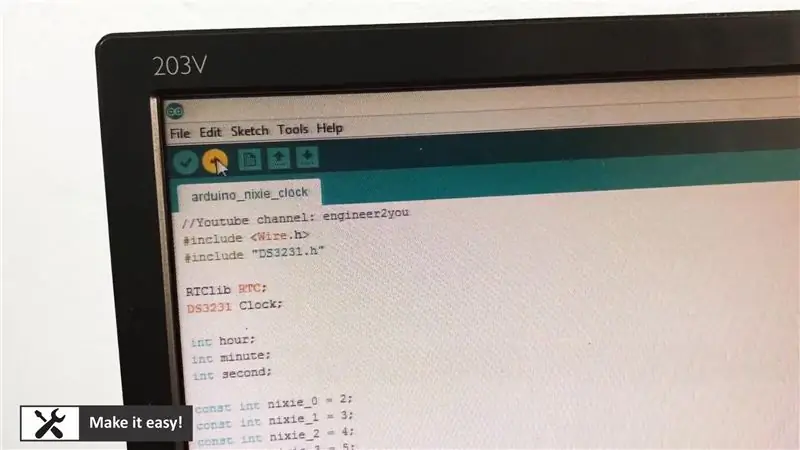
Ladda ner koden för Arduino
Huvudkoden kommer att göra det här jobbet: läs realtid från modul DS3231, visa sedan på nixie -röret via isoleringskort.
Det kan också justera tiden med två knappar: när du trycker på två knappar samtidigt blinkar (2 antal) sekunder, vänta på att justera tiden genom att trycka på knappen vänster eller höger för att öka eller minska antalet. När du är klar, justera numret i andra (eller inte justera antalet i andra), då blinkar antalet minuter (vänta på att justera numret). Därefter blinkar antalet timmar. Efter avslutad blinkning kommer inget nummer att blinka.
Koden kan laddas ner här
Steg 9: Gör baksidan



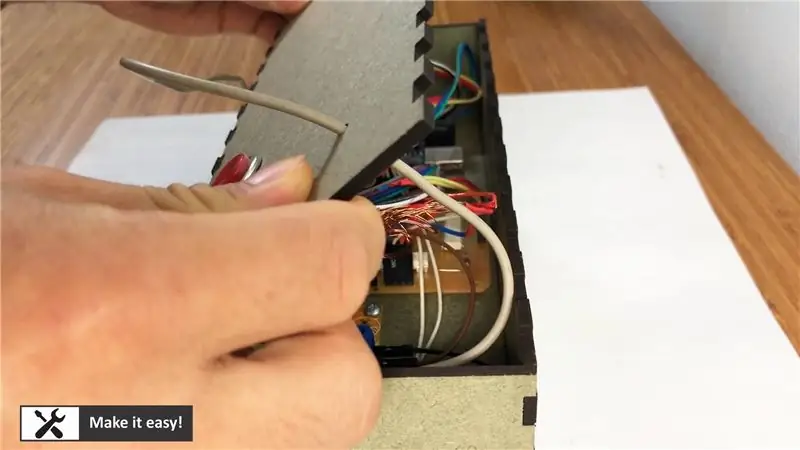
Jag använder fyra magnetplattor för att hålla tillbaka MDF -plattan. Det hjälper att hålla tillbaka sidan ordentligt utan att använda lim, så att vi enkelt kan öppna lådan vid felsökning.
Steg 10: Justera tiden

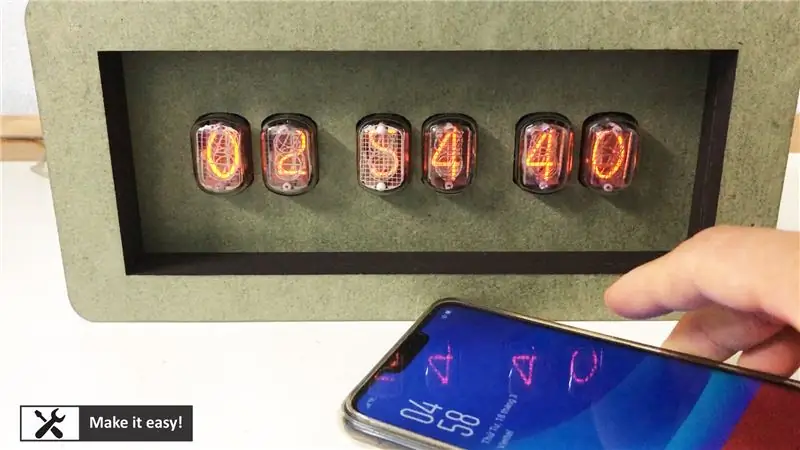

Tryck på två knappar samtidigt för att börja justera tiden för 6 nixie -röret
Sekvens av att ändra tid:
1. Tryck på två knappar för att börja ändra nummer
2. Två sekunders antal blinkar (vänta på att justera antalet)
2a. Om justering, tryck på knappen vänster/höger för att öka/minska antalet
2b. Om inte justera, gör ingenting
3. Vänta en stund, två minuter blinkar (vänta på att justera antalet)
3a. Om justering, tryck på knappen vänster/höger för att öka/minska antalet3b. Om inte justera, gör ingenting
4. Vänta en stund, två timmar kommer att blinka (vänta på att justera antalet) 4a. Om justering, tryck på knappen vänster/höger för att öka/minska antalet
4b. Om inte justera, gör ingenting
5. Alla nummer blinkar inte vid klockvyn
Steg 11: Gör masken




Min vän berätta för mig att MDF -träytan inte ser så snygg ut, så jag bestämmer mig för att använda trä med faneryta för den här klockan. Gör också ett taggnamn för klockan.
Slutligen ser klockan perfekt ut:)
Rekommenderad:
Arduino Infraröd termometerpistol MDF -fodral: 4 steg (med bilder)

Arduino Infraröd termometerpistol MDF-fodral: Detta projekt är för att göra infraröd termometer med Arduino, kretsen sätts i MDF-fodral som liknar en medicinsk infraröd termometer på marknaden. Sensorens infraröda termometer GY-906 används för att mäta objekttemperatur utan kontakt, det kan betyda
Hur man gör en drönare med Arduino UNO - Gör en quadcopter med mikrokontroller: 8 steg (med bilder)

Hur man gör en drönare med Arduino UNO | Gör en Quadcopter Med Microcontroller: Introduktion Besök min Youtube -kanal En Drone är en mycket dyr gadget (produkt) att köpa. I det här inlägget ska jag diskutera, hur gör jag det billigt ?? Och hur kan du göra din egen så här till billigt pris … Tja i Indien alla material (motorer, ESC
Hur man gör en anpassad kretskort med en lasergraverare med låg effekt: 8 steg (med bilder)

Hur man gör ett anpassat kretskort med en lasergraverare med låg effekt: När det gäller att göra en hemlagad kretskort kan du hitta flera metoder online: från det mest rudimentära, med bara en penna, till det mer sofistikerade med 3D -skrivare och annan utrustning. Och denna handledning faller på det sista fallet! I det här projektet ska jag
Hur man gör en delad skärmvideo med fyra steg: 4 steg (med bilder)

Hur man gör en delad skärmvideo med fyra steg: Vi ser ofta samma person visa i en scen två gånger i ett tv -spel. Och så vitt vi vet har skådespelaren ingen tvillingbror. Vi har också sett att två sångvideor läggs på en skärm för att jämföra deras sångkunskaper. Detta är kraften i spl
Gör 3D-bilder av dina kretskort med Eagle3D och POV-Ray: 5 steg (med bilder)

Gör 3D-bilder av dina PCB med Eagle3D och POV-Ray: Med Eagle3D och POV-Ray kan du göra realistiska 3D-renderingar av dina PCB. Eagle3D är ett manus för EAGLE Layout Editor. Detta kommer att generera en strålspårningsfil som kommer att skickas till POV-Ray, som i sin tur kommer att dyka upp den färdiga bilden
